Mit Excel 2010 können Sie auf einfache Weise den Übereinstimmungswert zwischen mehreren Feldern ermitteln. Durch GENAU Funktion werden Sie in der Lage sein, die genaue herauszufindenWenn zwei Zeichenfolgen übereinstimmen, müssen zwei Argumente miteinander verglichen werden, und es wird ein logischer Wert zurückgegeben, entweder WAHR oder FALSCH. Sie können das Übereinstimmungsfeld also einfach kategorisieren, indem Sie die gewünschten Funktionen und Formeln auf zwei logische Werte anwenden. Die EXACT-Funktion unterscheidet zwischen Groß- und Kleinschreibung, dh sie gibt nur dann TRUE zurück, wenn beide Zeichenfolgen identisch sind.
Öffnen Sie eine Excel 2010-Tabelle, auf die Sie die EXACT-Funktion anwenden möchten. Wir haben beispielsweise eine Tabelle mit Feldern hinzugefügt. Name und Kurs.

Wenn Sie nun das Feld Name mit einem anderen Feld abgleichen müssen, das anscheinend denselben Datenwert enthält, ist die Funktion EXACT hilfreich. Wir haben ein anderes Feld mit dem Namen Studenten für die wir die Diskrepanz zwischen zwei Feldern herausfinden müssen.
Die Syntax der EXACT-Funktion lautet;
= GENAU (tex1, text2)
Die Funktionsargumente text1 und text2 sind zwei Zeichenfolgen, die direkt eingegeben werden können, oder Sie können die Position der Referenzzelle angeben, an der sich die Zeichenfolge befindet.
Wir werden die genaue Übereinstimmung im Feld neben prüfen Studenten, wie im Screenshot unten gezeigt.
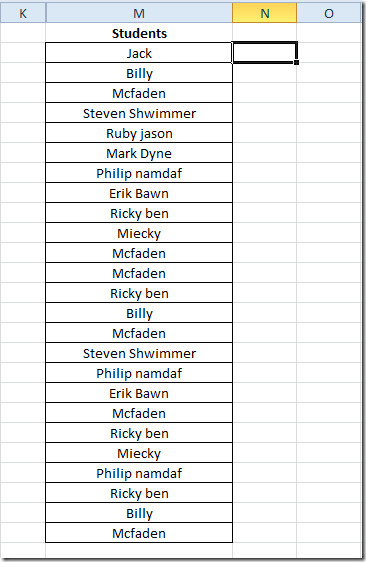
Wir werden diese Funktion schreiben als;
= GENAU (B2, M2)
In Funktionsargumenten ist B2 die Position der ersten Zelle in Name Feld und M2 ist der Ort der Zelle in Studenten Feld. Dies ergibt einen logischen Wert, d. H. TRUE für eine exakte Übereinstimmung und FALSE für ein umgekehrtes Ergebnis.
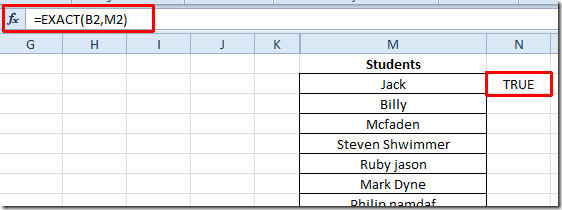
Ziehen Sie nun das Pluszeichen am Ende der Zelle zum Ende der Spalte, um die genauen Übereinstimmungen zu überprüfen. Es wird FALSE angezeigt, wenn die Zeichenfolgen nicht miteinander übereinstimmen.
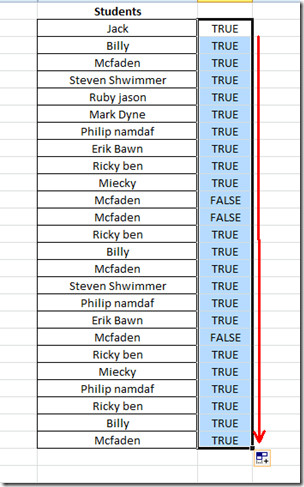
Wenn Sie die genaue Übereinstimmung überprüfen möchten, indem Sie Werte direkt eingeben, müssen Sie Werte in doppelten Anführungszeichen eingeben.
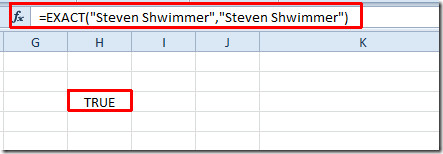
Sie können auch die zuvor getestete Excel-Funktion auschecken. MAX, MIN, MAXA, MINA und logische Funktionen, INFO, SUMSQ, DOLLAR, SUMPRODUCT, SUMIF, COUNTIF, VLOOKUP, HLOOKUP, PMT und LEN.













Bemerkungen